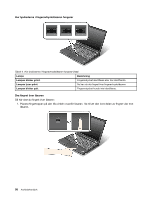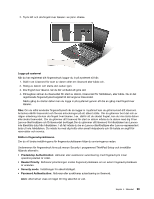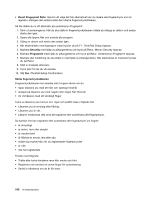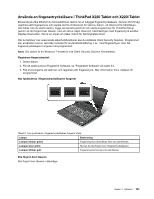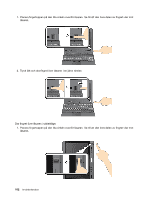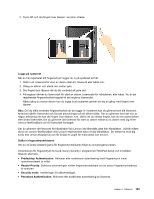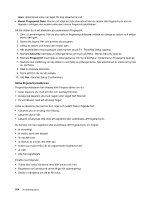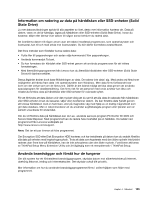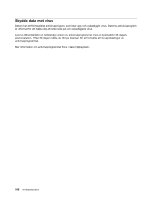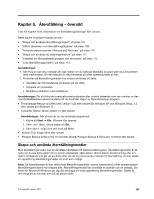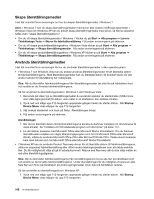Lenovo ThinkPad X220i (Swedish) User Guide - Page 121
Undermenyn för fingeravtryck finns på menyn Security i programmet ThinkPad Setup och innehåller
 |
View all Lenovo ThinkPad X220i manuals
Add to My Manuals
Save this manual to your list of manuals |
Page 121 highlights
2. Tryck lätt och dra fingret över läsaren i en jämn rörelse. Logga på systemet När du har registrerat ditt fingeravtryck loggar du in på systemet så här: 1. Ställ in ett Lösenord för start av datorn eller ett -lösenord eller både och. 2. Stäng av datorn och starta den sedan igen. 3. Dra fingret över läsaren när du blir ombedd att göra det. 4. På begäran skriver du lösenordet för start av datorn, lösenordet för hårddisken, eller båda. Nu är det registrerade fingeravtrycket kopplat till det angivna lösenordet. Nästa gång du startar datorn kan du logga in på systemet genom att dra en gång med fingret över läsaren. Obs: Om du alltid använder fingeravtrycket när du loggar in i systemet kan du glömma bort ditt lösenord. Anteckna därför lösenordet och förvara anteckningen på ett säkert ställe. Om du glömmer bort det och av någon anledning inte kan dra fingret över läsaren, t.ex. därför att du skadat fingret, kan du inte starta datorn eller ändra lösenordet.Om du glömmer ditt lösenord för start av datorn måste du ta datorn med dig till en Lenovo-återförsäljare och få lösenordet borttaget. Om du glömmer ditt lösenord för hårddisken kan Lenovo inte återställa data från hårddisken. I så fall måste du be en Lenovo-återförsäljare eller Lenovo-representant byta ut hela hårddisken. Du måste ha med dig kvitto eller annat inköpsbevis och får betala en avgift för reservdelar och service. Ställa in fingeravtrycksläsaren Om du vill ändra inställningarna för fingeravtrycksläsaren följer du anvisningarna nedan. Undermenyn för fingeravtryck finns på menyn Security i programmet ThinkPad Setup och innehåller följande alternativ: • Predesktop Authentication: Aktiverar eller avaktiverar autentisering med fingeravtryck innan operativsystemet är inläst. • Reader Priority: Definierar prioriteringen mellan fingeravtrycksläsare om en extern fingeravtrycksläsare är ansluten. • Security mode: Inställningar för säkerhetsläget. • Password Authentication: Aktiverar eller avaktiverar autentisering av lösenord. Kapitel 4. Säkerhet 103